2023. 4. 21. 09:13ㆍABAP/ALV
이전 실습 바로가기.
ALV Report 실습 5 - 화면 제목 설정
이전 실습 바로가기. ALV Report 실습 4 - 실행 화면 생성 (CALL SCREEN 100) ALV Report 실습 4 - 실행 화면 생성 (CALL SCREEN 100) 이전 실습 바로가기. ALV Report 실습 3 - 텍스트 기호 & 선택 텍스트 설정 ALV Report
sap-possible.tistory.com
안녕하세요 파피킴입니다.
화면 생성 이후부터 F3 뒤로 가기 버튼이 작동이 안 돼서 불편하셨죠?
오늘은 조회 화면으로 돌아갈 수 있도록 버튼 설정을 해보도록 하겠습니다~
1. PAI 모듈을 선언할 파일을 생성합니다.

2. 간단하게 주석 입력 후 활성화 합니다.

3. 화면을 더블 클릭 합니다.

4. PAI 모듈을 주석 해제 후 더블 클릭 하여 오브젝트를 생성합니다.

5. 새로 생성한 파일을 선택 후 확인 버튼을 누릅니다.

6. 주석을 간단히 입력 후 CASE 문을 이용하여 이전 화면으로 돌아가는 코드를 작성합니다.

7. PBO 모듈을 더블 클릭 합니다.
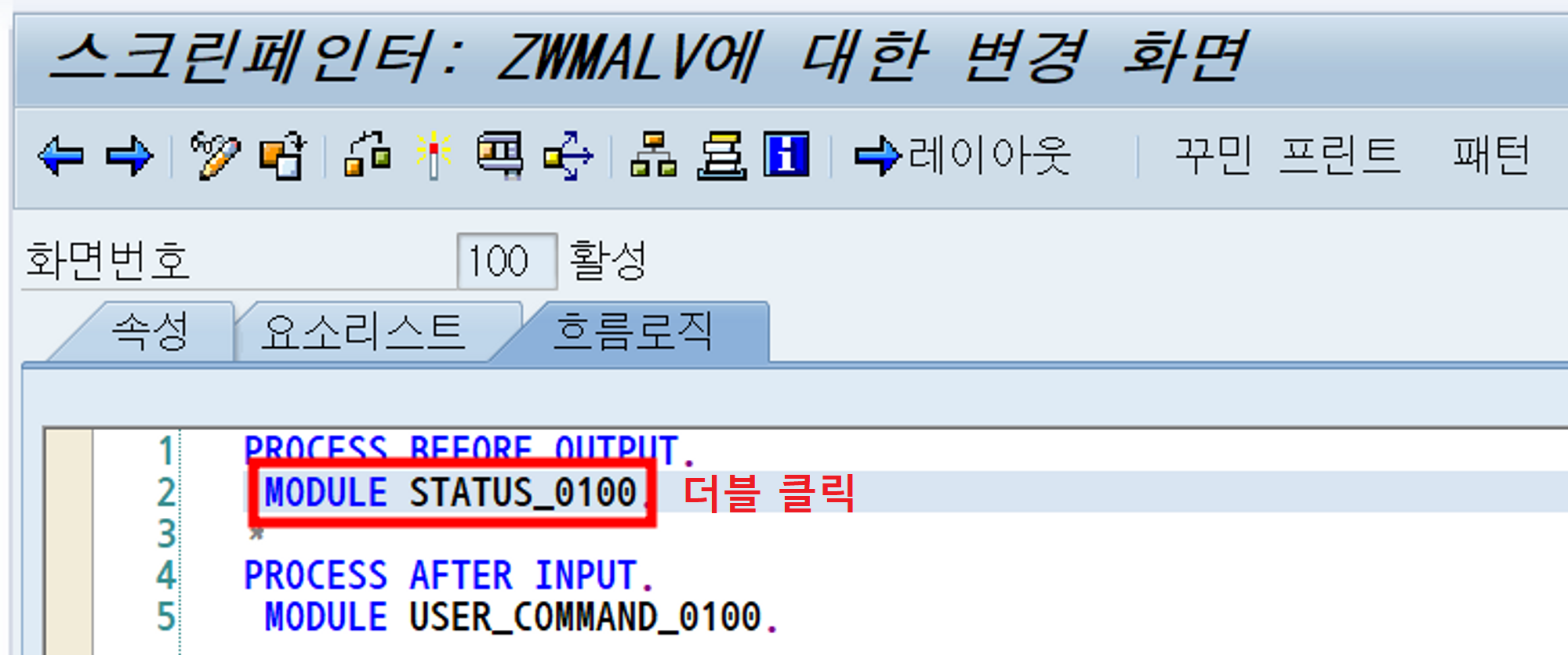
8. 주석을 간단히 입력 후 주석 해제 및 텍스트 수정 후 더블 클릭 합니다.

9. 내역을 간단히 입력 후 확인 버튼을 누릅니다.

10. 기능키에 펼치기 버튼을 누른 후 해당 버튼의 Function Code 를 입력 후 활성화 합니다.
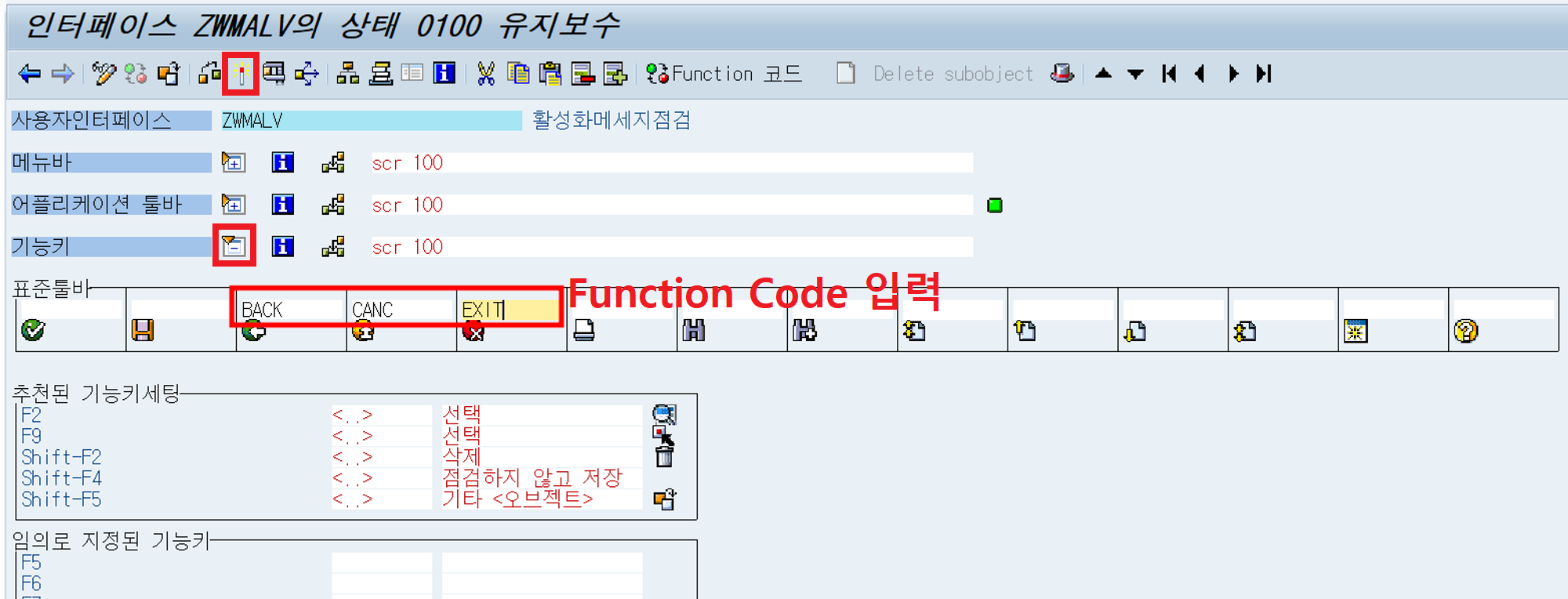
11. 프로그램 실행 후 실행 버튼을 누릅니다.

12. 설정한 버튼을 눌러 조회 화면으로 돌아가지는지 확인합니다.

그동안 불편했던 뒤로 가기 기능을 구현하였습니다~
어느덧 슬슬 프로그램의 모습을 갖추어 가고 있죠? ㅎㅎ
만약 똑같이 따라 했는데도 안된다면 활성화 안 된 곳은 없는지 꼭 확인해 보시고요~
질문 있으시면 댓글 부탁드립니다~
다음 시간도 기대해 주세요~~
이상 샙가능의 파피킴이었습니다.
'ABAP > ALV' 카테고리의 다른 글
| ALV Report 실습 8 - 조회 화면 필수 값 설정 (3) | 2023.04.24 |
|---|---|
| ALV Report 실습 7 - ALV 출력 (4) | 2023.04.22 |
| ALV Report 실습 5 - 화면 제목 설정 (0) | 2023.04.20 |
| ALV Report 실습 4 - 실행 화면 생성 (CALL SCREEN 100) (2) | 2023.04.18 |
| ALV Report 실습 3 - 텍스트 기호 & 선택 텍스트 설정 (0) | 2023.04.16 |